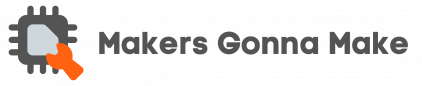Erfahre, wie du den integrierten Temperatursensor des Raspberry Pi Pico verwenden kannst. Mit dieser Schritt-für-Schritt-Anleitung lernst du, die Temperatur zu messen und dir die Daten einfach anzeigen zu lassen.

Was brauchst du?
- Raspberry Pi Pico
- Micro-USB-Kabel
Schritt 1: Wo finde ich den integrierten Temperatursensor?
Auf dem Raspberry Pi Pico sucht man vergeblich nach einem echten „Temperatursensor“ – und das aus gutem Grund: Einen solchen Sensor gibt es schlichtweg nicht. Wie ist es dann möglich, die Temperatur zu messen? Die Antwort ist einfach! Statt direkt die Temperatur zu messen, misst der Pico eine Spannung – genauer gesagt, die Spannung über einer Diode. Da sich diese Spannung je nach Temperatur verändert, kann man daraus die aktuelle Temperatur ableiten. Eine clevere Lösung, ohne zusätzlichen Sensor die Temperatur im Blick zu behalten!
Schritt 2: Messen der Input-Spannung
Wie beschrieben, misst man zunächst einmal eine Spannung. Diese erhält man als analoges Eingangssignal:
from machine import ADC
temp_sensor = ADC(4)
faktor = 3.3 / 65535
spannung = temp_sensor.read_u16() * faktor- Die Funktion
ADCaus dem Modulmachinewird benötigt, um das analoge Spannungs-Signal über der „Temperatur“-Diode einzulesen. - Anschließend wird der passende Analog-Pin des Pi Pico (ADC(4)) in der Variablen
temp_sensorgespeichert. - Mit der Funktion
read_u16()wird ein analoger Wert (zwischen 0 und 65535) eingelesen. - Die maximale Spannung (beim Pi Pico 3,3 V) entspricht dem Wert 65535. Den berechneten Faktor benötigt man, um aus dem eingelesenen Wert die Spannung zu berechnen.
Schritt 3: Berechnung der Temperatur
Nachdem die Spannung berechnet wurde, muss nun aus der Spannung die Temperatur berechnet werden. Dabei gilt beim Raspberry Pi Pico:
- Eine Spannung von 0,706 V entspricht einer Temperatur von 27 °C.
- Ein Temperaturänderung von 1 °C entspricht einer Spannungsänderung von 0,001721 V.
Entsprechend lässt sich aus der Spannung die Temperatur wie folgt berechnen:
temperatur = 27 + (0.706 - spannung)/0.001721Mit der round()-Funktion lässt sich die Temperatur noch auf eine Nachkommastelle runden:
temperatur = round(27 + (0.706 - spannung)/0.001721, 1)Schritt 4: Ausgabe der Temperatur
Mit der print()-Funktion lässt sich nun die vom Raspberry Pi Pico gemessene Temperatur in der Konsole ausgeben:
print("Temperatur:\n" + str(temperatur) + " Grad Celsius\n")Schritt 4: Vollständiger Code
Man kann sich nun vom Raspberry Pi Pico z. B. jede Sekunde die Temperatur des integrierten „Temperatursensors“ ausgeben lassen. So sieht dann der vollständige Code aus:
from machine import ADC
from utime import sleep
temp_sensor = ADC(4)
faktor = 3.3 / 65535
while True:
spannung = temp_sensor.read_u16() * faktor
temperatur = round(27 + (0.706 - spannung)/0.001721, 1)
print("Temperatur:\n" + str(temperatur) + " Grad Celsius\n")
sleep(1)Tipp: Zum programmieren kannst du zum Beispiel die kostenlose Programmierumgebung Thonny verwenden!
Fazit
Mit dem integrierten Temperatursensor des Pi Picos lässt sich leicht die Temperatur messen und anzeigen lassen! Aber: Der Sensor ist nicht immer ganz genau, gerade wenn der Pi Pico sich schon selbst etwas erwärmt hat. Es gibt genauere Temperatursensoren, die man mit dem Pi Pico nutzen kann.
Hier findest du auf dem Blog weitere spannende Raspberry Pi Pico Projekte!